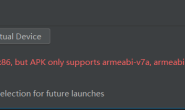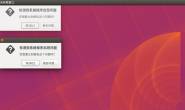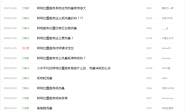全志A10平板电脑安装ubuntu 10.04LTS(与Android构建双系统)
===========================================================
前言:
本文之前,曾安装测试了ubuntuforandroid系统,类似XP的远程桌面。也可以用,LCD显示较卡。感觉单独运行的ubuntu系统更好一些。
本文的ubuntu安装在miniSD卡中,与原平板的android系统隔离,对android系统不做任何改动。
===========================================================
全志A10平板电脑的配置较高,普遍有HDMI口输出高清,在android系统下可以播放高清视频。以A10为核心的平板一般具有512MB以上的内存,运行ubuntu10.04LTS没有问题。1GHz主频的ARMA8核处理能力还算行。通过使用创想T82和X9两款分别512M和1G内存的机子比较,没有明显差别。
目前可用的ubuntuimg映像系统还仅支持HDMI显示输出,不能在平板的LCD上显示。A10平板普遍具有HDMI显示接口,这是为何选用A10平板。更多牛人使用接口丰富的EVB板测试开发ubuntuforARM在A10上的项目。项目详情参见http://rhombus-tech.net/allwinner_a10/。
rhombus-tech.net发布的img映像可以运行在A10平板上,但有一些问题要加以解决。
以下是安装ubuntu10.04LTS的过程详解:
1,准备miniSD卡。建议8GB以上的高速卡,目前30元出头。放入卡托和读卡器中,插入USB口。
2,下载img映像文件:http://rhombus-tech.net/allwinner_a10/a10_image/
3,下载img映像写入工具https://launchpad.net/win32-image-writer/+download
4,解压win32diskimager-binary.zip,运行,将img映像写入SD卡(不要选错盘符,会清空的)。
5,写入完成后,弹出SD卡,插入A10平板中。如果A10平板已开机,就把它关机。
6,使用HDMI线缆连接显示器或电视机。
7,按住平板的电源开关按钮7秒钟以上,松开;再按住3秒以上,松开。ubuntu开始启动了。
8,在平板的USB口接上鼠标,可以看到鼠标亮了。HDMI输出到显示器或电视机会出现登陆画面。
9,选weng登陆,口令weng。还有一个ubuntu用户,但口令不知道。
10,用户weng的权限很低,连sudo都无法执行。
11,将SD卡放入读卡器,挂载到虚拟机的ubuntu系统中,sudogedit,修改其中的/etc/group文件,将行尾是ubuntu的都改为weng。再启动ubuntu,weng用户可以sudo了。注:如果按电源按钮不能开机,按照步骤7执行。以后同此处理。
以下需要usbhub连接usb网卡、鼠标、键盘,因LCD触摸屏不能用。使用SSK的可以,但鼠标、键盘不能同时用。
12,下载的img不能顺利连接USB网卡。使用8150usb网卡,灯可以亮,但ifconfig没有网络设备出现。使用lsusb可以看到usb网卡已正常识别出。
13,编译内核:下载源码https://github.com/amery/linux-allwinner/tree/lichee-3.0.8-sun4i。
参见前面写的文章“MOMO9三代:USB转串口,编译和安装指南”准备交叉编译工具和处理源码。
exportPATH=/media/scsi1/Tools/android-source/arm-gcc-2010.09/bin:$PATH
makeARCH=armCROSS_COMPILE=arm-none-linux-gnueabi-clean
makeARCH=armCROSS_COMPILE=arm-none-linux-gnueabi-sun4i_crane_defconfig
makeARCH=armCROSS_COMPILE=arm-none-linux-gnueabi-menuconfig,选networkingsupport—networkingoptions—IP:kernellevelautoconfiguration及以下的DHCP,BOOTP,RARPsupport。选Devicedriver—networdevicesupport—USBnetworkadapters—将[M]的都换成[*],保存退出。
makeARCH=armCROSS_COMPILE=arm-none-linux-gnueabi-uImage,生成uImage,并替换SD卡上的同名文件(17M分区上的)。
14,重启动SD卡上的ubuntu,在终端窗口输入sudodhclienteth1,可以看到用DHCP自动分配的IP地址。使用sudoifconfig查看网络参数。正常的话,输入sudofirefox就可以上网了(直接点击firefox图标不行,权限问题吧)。
15,禁用hdmi声卡,否则平板喇叭没声。
==============================================